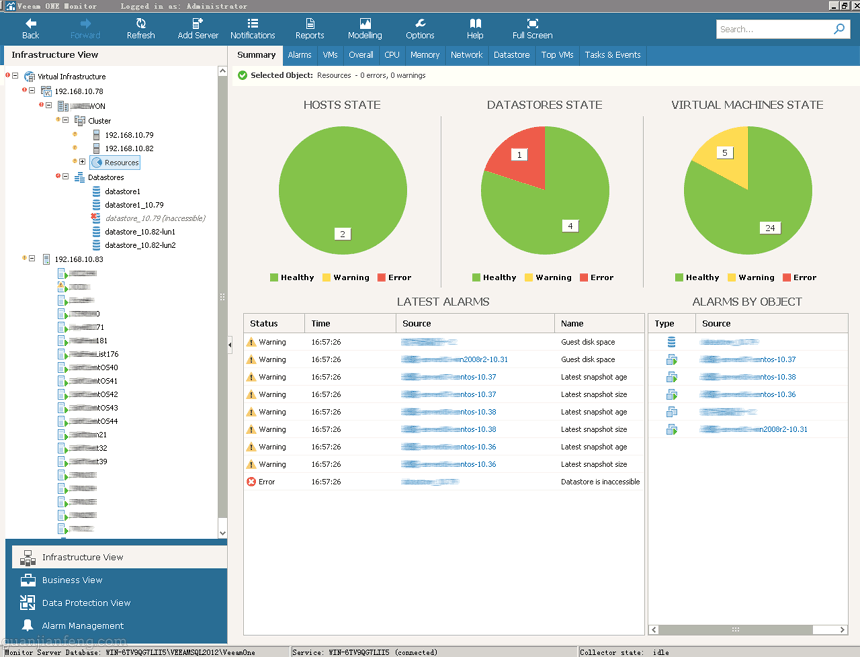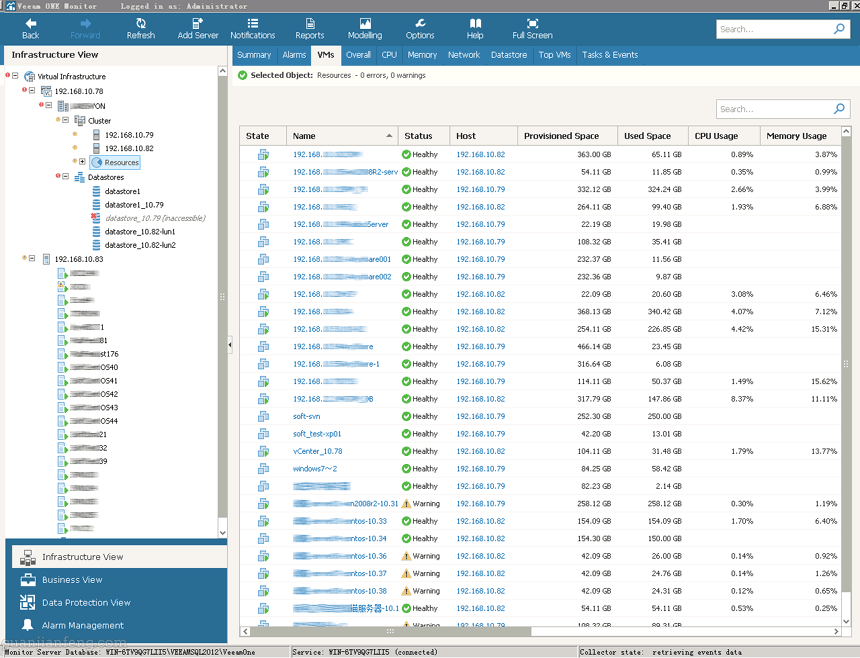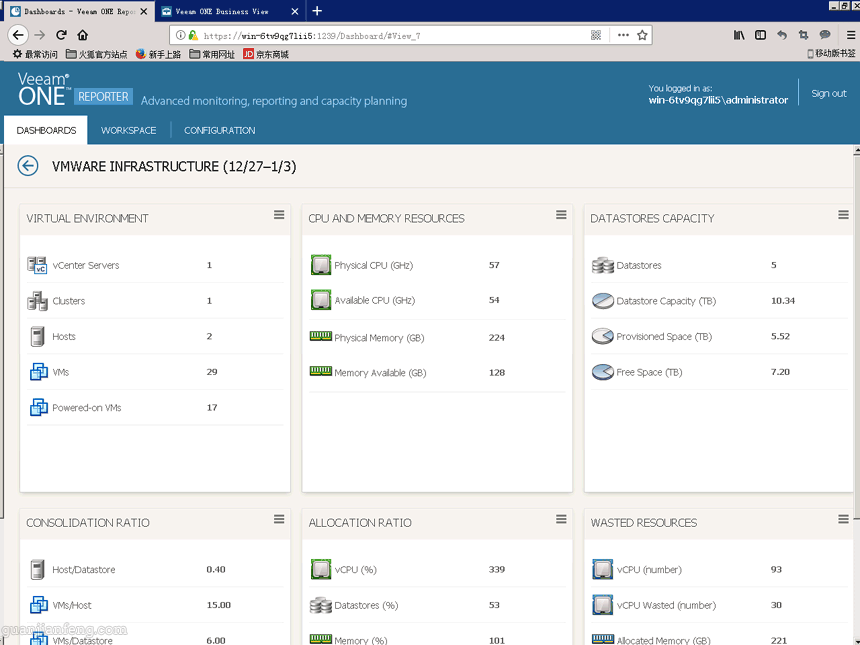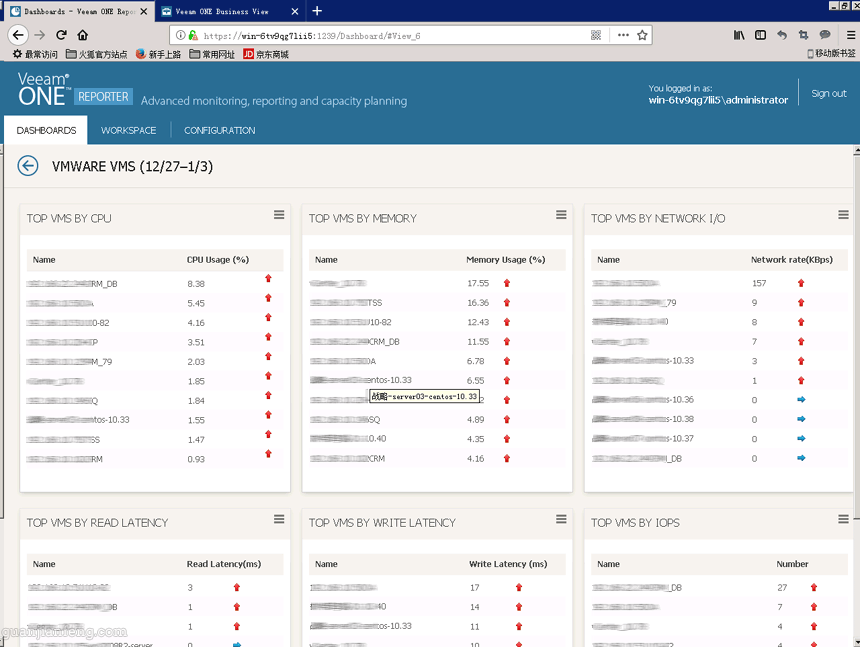Veeam ONE 9.5(9.5.0.3201)虚拟化监控平台试用(二):添加虚拟化平台,实现监控
Veeam ONE 9.5试用文章:
1、Veeam ONE 9.5(9.5.0.3201)虚拟化监控平台试用(一):安装、配置与升级
2、Veeam ONE 9.5(9.5.0.3201)虚拟化监控平台试用(二):添加虚拟化平台,实现监控
转载请注明出处,本系列文章来自老管网络日志http://guanjianfeng.com。
=========================================================================
完成安装后,就可以开始添加平台来进行监控。
1、VMware虚拟化平台添加
打开Veeam ONE Monitor,在Virtual Infrastructure右键,选择Add Server,如下图
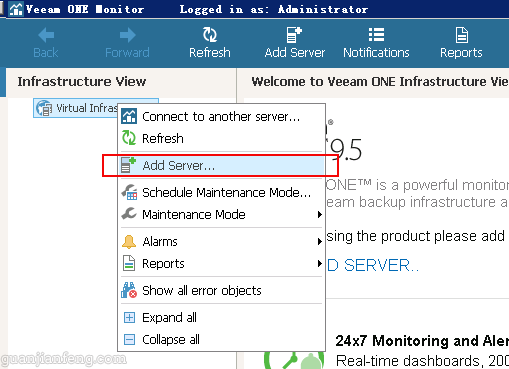
选择VMWARE SERVER,如下图
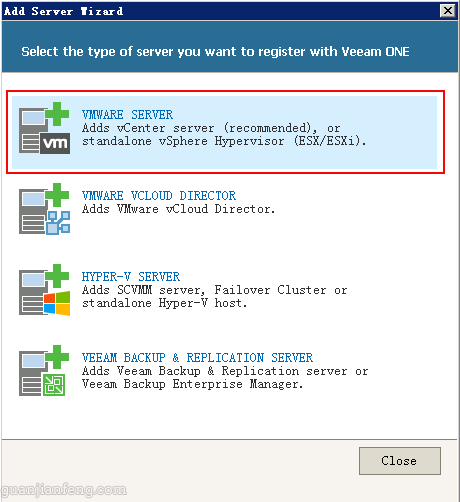
输入vCenter服务器的IP地址
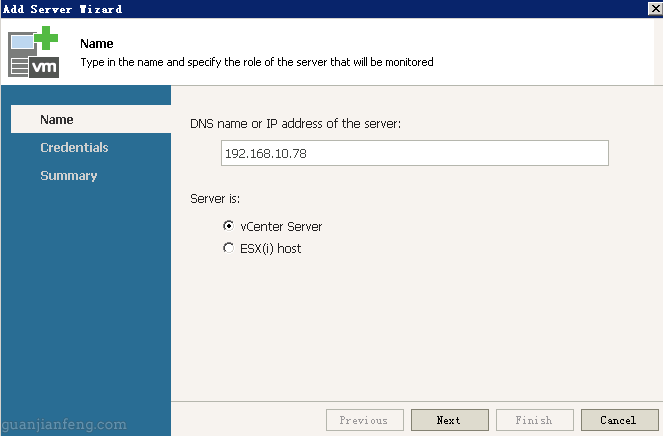
输入vCenter服务器的用户名密码

完成添加。

2、HYPER-V虚拟化平台添加
与VMWARE添加一样,在添加的选项栏中选择HYPER-V SERVER,如下图
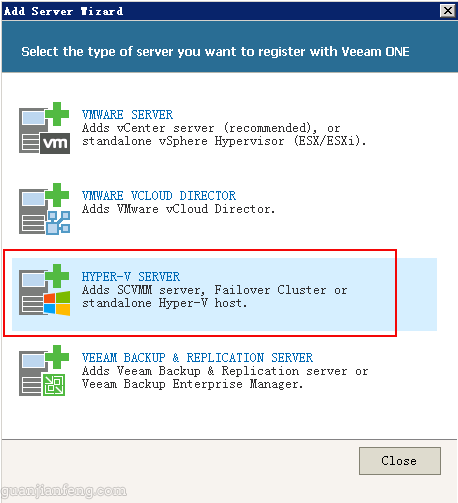
输入HYPER-V的IP地址

输入HYPER-V的用户名密码
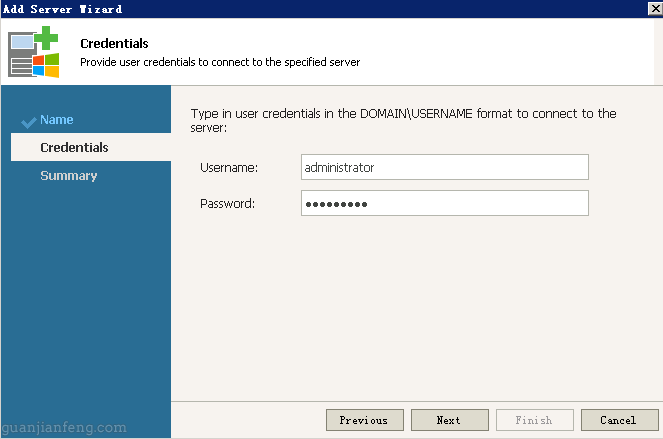
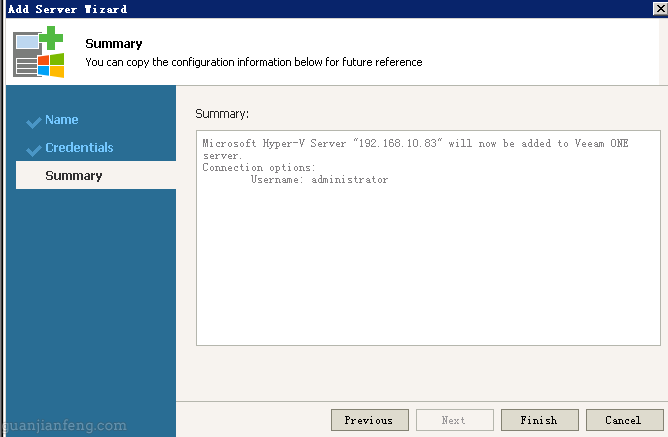
完成以上两个平台的添加后,就可以对相关内容进行查看,如警告信息,资源使用情况,使用TOP资源表,CPU内存等占用情况等。